삼성 SL-J1660 드라이버 다운로드, 설치
가정이나 소규모 사업장, 프린터 이용 빈도가 높지 않은 장소에서는 전문적인 복합기 또는 프린터를 이용할 필요가 없습니다. 잉크젯 방식의 프린터도 충분합니다. 가정용으로 많이 사용되는 제품으로 SAMSUNG SL-J1680 제품이 꾸준히 손꼽히곤 하는데 연결 방법을 모르신다면 드라이버부터 설치하셔야 합니다. 아래의 삼성 SL-J1680 드라이버 다운로드 및 설치 방법을 따라해보시기 바랍니다.
삼성 SL-SJ1880 프린터 드라이버
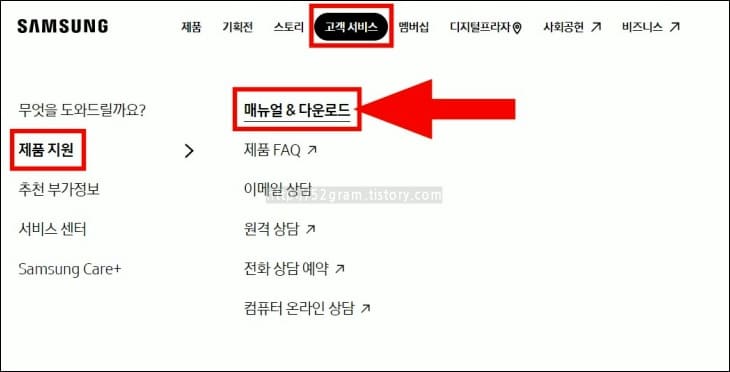
※ 삼성전자 고객지원 바로가기
https://www.samsung.com/sec/support/
삼성의 프린터, 복합기 그리고 휴대폰, 태블릿, 카메라 등 모든 제품과 관련한 정보는 삼성전자 홈페이지의 고객지원 메뉴에서 얻을 수 있습니다. [고객 서비스] – [제품 지원] – [매뉴얼&다운로드] 순서로 메뉴를 클릭하여 이동하거나 바로가기 URL을 클릭하여 이동하시기 바랍니다.
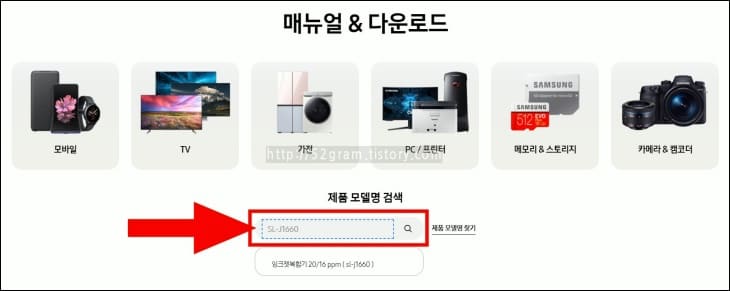
이어 화면 중간에 ‘제품 모델명 검색’ 부분과 검색창이 나타나는 것을 확인합니다. 빈칸에 [SL-J1660]을 입력하고 돋보기 모양 아이콘을 클릭하거나 [Enter] 키를 누릅니다.
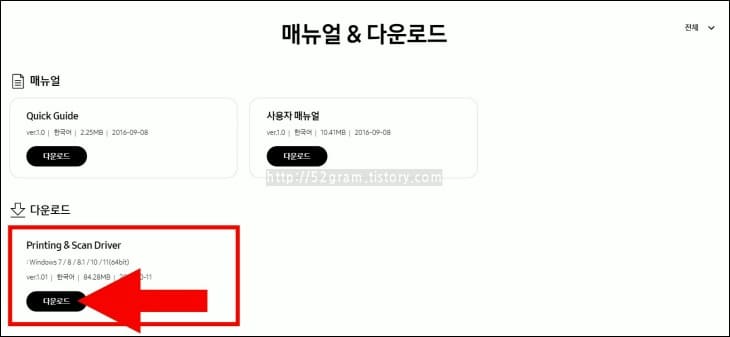
검색 결과로는 [Quick Guide], [사용자 매뉴얼], 그리고 [Printing & Scan Driver] 세 가지 파일이 나타납니다. 드라이버는 윈도우 7, 8, 8.1, 10, 11 등에서 정상 작동하므로 OS를 확인하고 다운로드 버튼을 클릭하여 컴퓨터에 내려받습니다. 삼성 SL-J1660 드라이버 다운로드는 1분 내로 빠르게 완료됩니다.
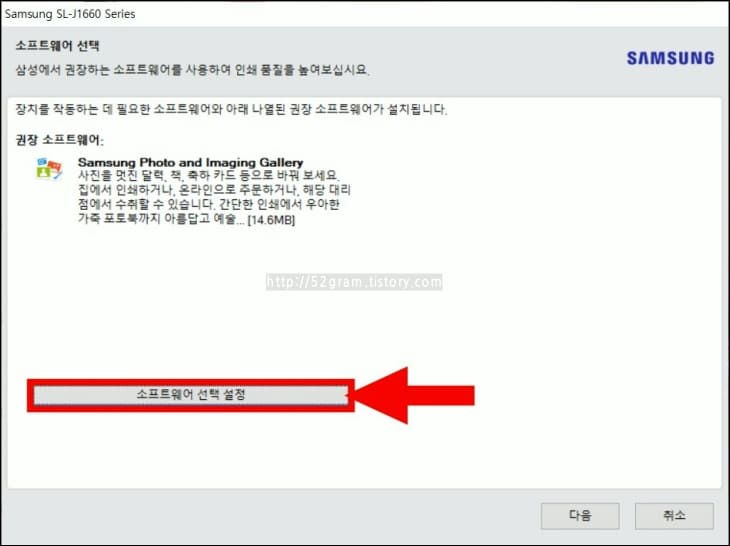
드라이버는 exe 형태를 가지고 있습니다. 더블 클릭하여 실행하면 자동으로 압축을 풀고, 권장 소프트웨어의 설치를 안내하는 화면이 나타납니다.
여기서 권장되는 소프트웨어는 삼성 포토 앤 이미징 갤러리입니다. 촬영하거나 보유하고 있는 사진을 편집하여 카드, 달력, 책 등으로 인쇄하거나 업체를 통해 제작하고 싶다면 함께 설치하여 이용하고, 그렇지 않다면 소프트웨어는 선택 해제하고 드라이버만 설치하면 되겠습니다.
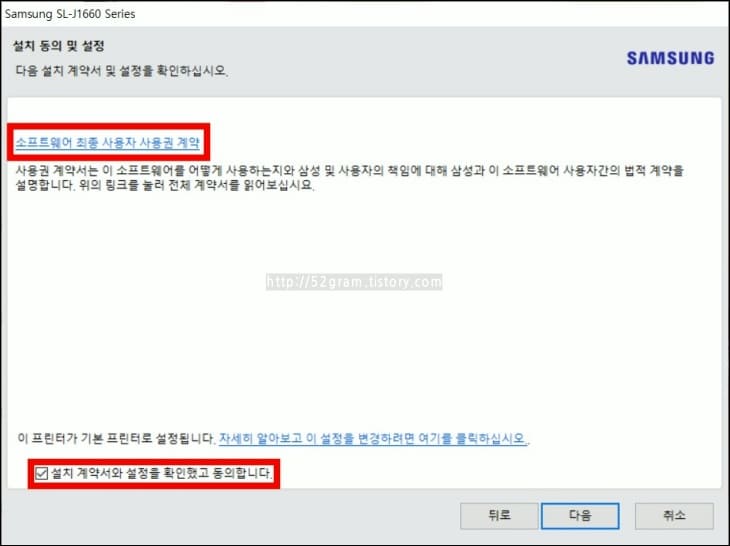
이제 최종 사용자 사용권 계약을 클릭하여 삼성 그리고 이를 이용할 사용자의 책임과 법적 사항에 대해 내용을 확인합니다. 그리고 하단의 [설치 계약서와 설정을 확인했고 동의합니다.] 문구 옆의 체크박스를 클릭하여 단계를 계속 나아갑니다. [다음]을 클릭합니다.
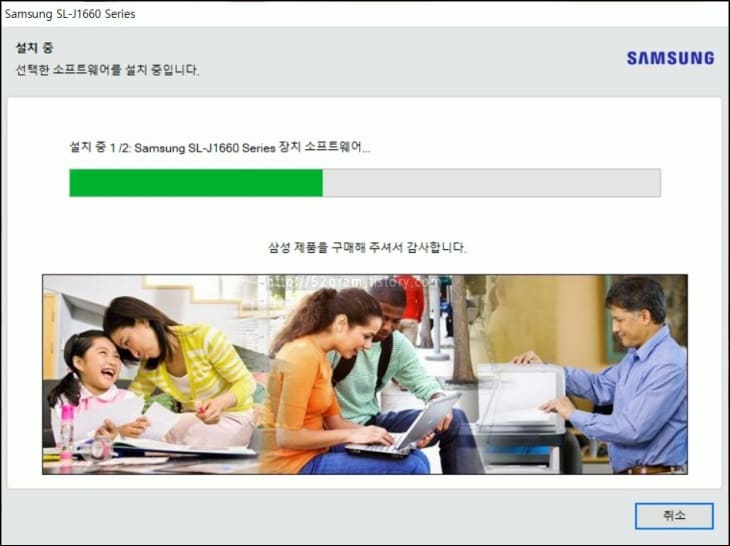
이제 잠시 기다리기만 하면 드라이버 설치가 완료됩니다. 다운로드부터 설치까지 걸리는 총 소요시간은 1~2분 정도로 신속하게 처리 가능합니다.
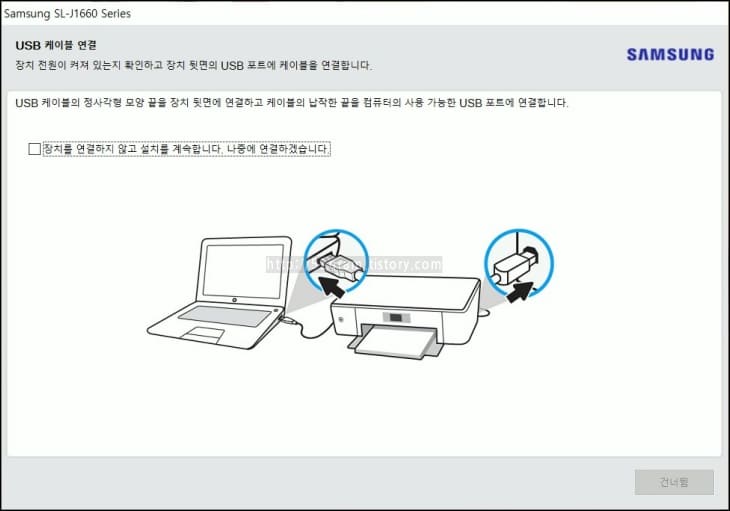
이제 삼성 SL-J1660 드라이버를 이용하여 실제로 컴퓨터와 프린터를 연결하고 사용하면 됩니다. 프린터와 컴퓨터를 USB로 연결하고 전원을 켜면 장치가 자동으로 인식되고 연결됩니다. 연결된 프린터가 해당 컴퓨터의 주 기기가 됩니다.
이후 잉크와 용지를 준비하고 문서나 사진을 인쇄, 스캔합니다. 본격 이용하기 전에 테스트를 시행해보시는 것을 추천합니다.
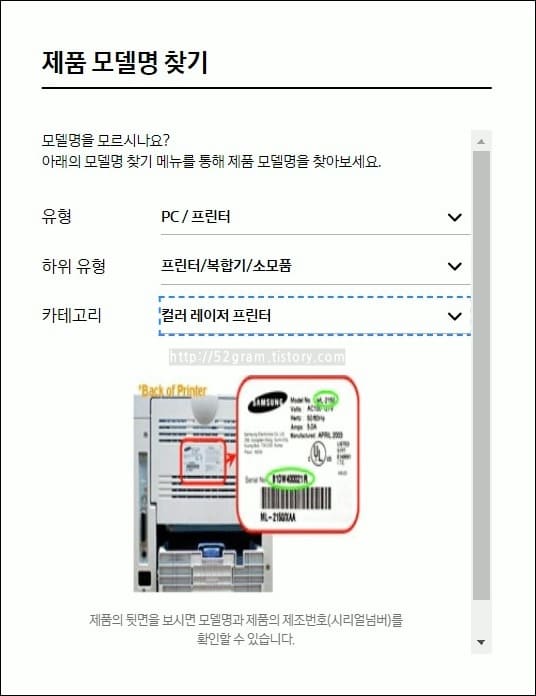
기타 다른 삼성전자의 제품들도 전용 드라이버나 매뉴얼, 관련 소프트웨어를 홈페이지에서 제공하고 있습니다.
제품명에 따라 호환되는 소프트웨어가 모두 다르기 때문에 사용하고 있는 기기의 제품명이나 시리얼넘버를 알아두는 것이 중요한데, 프린터의 경우 제품 뒷면에 부착되어 있는 스티커를 확인하면 됩니다. 또는 앞부분 디스플레이 부근에 제품명이 적혀있기도 합니다.
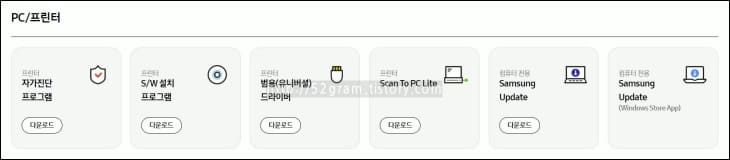
또는 삼성전자서비스 홈페이지의 [다운로드 자료실]에서 프린터 자가진단 프로그램, S/W 설치 프로그램, 범용 드라이버 등을 이용하는 방법도 있습니다. 만약 프린터 모델명을 모른다면 범용 드라이버를 이용하는 것도 방법이 되겠습니다.
하지만 출시된지 오래된 제품이나 잉크젯 프린터는 유니버셜 드라이버가 아닌 제품별 드라이버를 이용해야만 한다고 하니 이점 참고하시기 바랍니다.

삼성 잉크젯 복합기 SL-J1660은 인쇄, 복사, 스캔 세 가지 기능을 지원하는 가성비 제품으로 출시된 지 오래되었지만 여전히 많은 곳에서 사용되고 있습니다. PC를 새로 교체하였거나 프린터를 새로 구매하였거나 오류로 인해 다시 장비를 설치해야 할 때에는 포스팅으로 소개해드린 방법대로 드라이버를 올바르게 설치하여 이용하시기 바랍니다.
관련 글 더보기
OKI 프린터 드라이버 다운로드
문서 작성, 작업물 제출, 서류 결재 등 개인작업 또는 공동작업 시 프린터는 꼭 필요한 사무기기입니다. 사용량이 늘어나고 가정에서도 프린터를 보유하고 있는 경우가 흔하기 때문에 프린터 연
52gram.tistory.com
후지제록스 프린터 드라이버 다운로드
메일이나 메신저 등 온라인으로 파일을 주고 받는 일이 당연해졌다고는 해도 여전히 프린터를 사용하지 않는 회사는 없습니다. 오히려 언제나 변형 및 수정할 수 있는 온라인 파일보다는 수정
52gram.tistory.com
Brother 프린터 드라이버 다운로드 및 설치
다양한 이동장치가 발전하고 있지만 그래도 역시 프린트의 중요성은 굉장합니다. 문서를 출력해서 2차 작업을 하거나, 결재를 받거나, 출력하여 배포하거나 보관하는 등 프린터를 사용해야 하
52gram.tistory.com
'ONLINE' 카테고리의 다른 글
| 윈도우 코타나(Cortana) 삭제, 제거 확인 (0) | 2022.02.19 |
|---|---|
| 윈도우 스티커메모 설치, 복구 방법 (0) | 2022.02.03 |
| XG5000 프로그램 다운로드, 설치 (0) | 2021.11.21 |
| 세이라디오 설치, 음악듣기 (0) | 2021.11.09 |
| 젠리 사용법(Zenly) : 안개모드, 얼음모드, POPS 등 (0) | 2021.11.06 |







